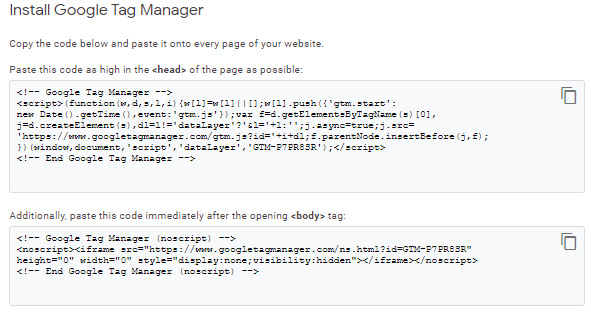Awin Access Technical Integration GTM (sale) BNL
From Wiki
Awin Technische Integratie Gids Voor Adverteerders die gebruik maken van: Google Tag Manager (adverteerders op verkoopbasis)
Deze gids is bedoeld voor adverteerders die aankopen willen volgen. Ben je een adverteerder op basis van leads, zie dan de Awin_Access_Technical_Integration_GTM_(lead)_BNL GTM Lead guide.
Contents |
Stap één: Google Tag Manager krijgen
Account
Als je Google Tag Manager nog niet eerder gebruikt hebt, moet je een Google Tag Manager account voor je site aanmaken op tagmanager.google.com - je hebt een Google account nodig om dit te kunnen doen.
De Container Code implementerene
In het volgende scherm wordt je gevraagd de Algemene Voorwaarden te aanvaarden en dan krijg je de Container Tag code. Deze code moet op elke pagina van de website (ook op de bevestigingspagina) zo dicht mogelijk bij de openende <head> tag gezet worden. Plak bovendien het andere script meteen na de openende <body> tag.
Stap twee: Google Tag Manager configureren
Awin container installatie
1. Download de Awin Access container
2. Op je Google Tag Manager account, navigeer je naar Admin > Container importeren
3. Kies de gedownloade Awin Container, upload hem, en druk op bevestigen
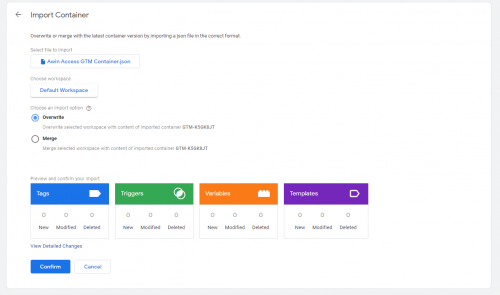
Opmerking: Als je kiest voor 'Overwrite' worden je bestaande GTM tags gewist.
Configureer de Conversion Tag
1. Kies het tabblad Variabelen
2. Open de Advertiser ID variabele en vervang de '-' door je Advertiser ID (te vinden in de rechter bovenhoek van de Awin Interface)
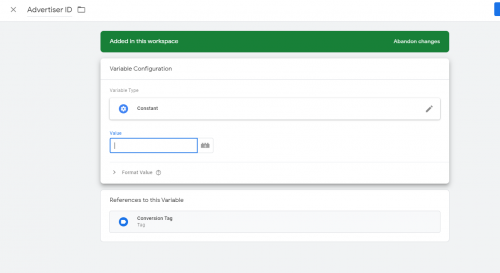
Instelling Variabelen van de Gegevenslaag
Plaats de volgende code op de bevestigingspagina van je website (de code moet boven de Google Container code op de pagina staan):
<script>
dataLayer = [{
'transactionTotal': "{transactionTotal}",
'transactionCurrency': "{transactionCurrency}",
'transactionID': "{transactionID}",
'transactionPromoCode': "{transactionPromoCode}",
'event': "awin.dl.ready"
}];
</script>De tekst tussen { brackets } zijn plaatshouders - ze zullen vervangen moeten worden door de variabelen die je site gebruikt voor de volgende informatie:
-
transactionTotal: De totale kosten van de verkoop (voor of na BTW/levering) -
transactionCurrency: De ISO valutacode voor de valuta die bij de transactie gebruikt werd -
transactionID: de unieke orderreferentie die bij de transactie hoort -
transactionPromoCode: De vouchercode die bij de transactie gebruikt wordt (optioneel)
Je kunt PHP gebruiken om deze variabelen te laden. Als je een eCommerce platform van een derde partij gebruikt, kan hun support team je misschien ook de te gebruiken variabelen geven.
Voorbeeld
Als een klant een product koopt voor €5.99 met de kortingscode 'HALFPRICE', moet de code op de bevestigingspagina geladen worden als:
<script>
dataLayer = [{
'transactionTotal': "5.99",
'transactionCurrency': "EUR",
'transactionID': "4-815162342",
'transactionPromoCode': "HALFPRICE",
'event': "awin.dl.ready"
}];
</script>Tags publiceren binnen Google Tag Manager
Als je alle vereiste functies in de Tag Manager interface hebt geïmplementeerd, klik je op Publiceren om de veranderingen op je site toe te passen.
Laatste stap - Tests volgen
Na de integratie van de Awin tracking moet je een test transactie maken via de Awin Gebruikersinterface om te controleren of de tracking goed werkt.
Voltooi de stappen om een testtransactie uit te voeren via onze Gids voor testtransacties